Mit TimelyMit der mehrsprachigen Übersetzung für Räume können Sie die Beschreibungen Ihrer Räume manuell übersetzen und so sicherstellen, dass sich Besucher und potenzielle Bucher mit unterschiedlichem Sprachhintergrund einbezogen fühlen. Diese Anleitung führt Sie durch den Prozess der Einrichtung dieser mehrsprachigen Funktion und zeigt, wie sich diese Änderung auf die Ansicht Ihrer öffentlichen Raumgalerie auswirkt.
1. Vorteile der mehrsprachigen Übersetzung für Spaces
Die Implementierung einer mehrsprachigen Übersetzung für Ihre Bereiche bietet mehrere wichtige Vorteile:
- Größere Zielgruppenreichweite: Sprechen Sie ein vielfältiges Publikum an, indem Sie Raumdetails in mehreren Sprachen bereitstellen.
- Verbesserte Zugänglichkeit: Nicht-Muttersprachler können sich in Ihren Raumangeboten problemlos zurechtfinden und sie verstehen.
- Verbesserte User Experience: Eine mehrsprachige Raumgalerie sorgt dafür, dass sich Besucher willkommen und wertgeschätzt fühlen, was die Kundenzufriedenheit verbessern kann.
- Mehr Buchungen: Wenn Sie Ihre Rauminformationen in mehreren Sprachen bereitstellen, können Sie durch den Abbau von Sprachbarrieren höhere Konvertierungsraten erzielen.
2. Was ist mehrsprachige Unterstützung für Spaces?
TimelyMit der Mehrsprachenfunktion von können Sie Details zu Räumen (wie Beschreibung, Kapazität und Ausstattung) in verschiedenen Sprachen eingeben. Diese Funktion stellt sicher, dass Ihre Raumeinträge einem weltweiten Publikum zugänglich sind.
3. So fügen Sie eine mehrsprachige Übersetzung für Spaces hinzu
3.1 Sprachauswahl in der öffentlichen Ansicht aktivieren
Wenn Sie den Besuchern Ihrer Website die Flexibilität bieten möchten, ihre bevorzugte Sprache für die Anzeige des Kalenders auszuwählen, führen Sie die folgenden Schritte aus:
- Gehe zu Einstellungen und greifen Sie dann auf Allgemein.
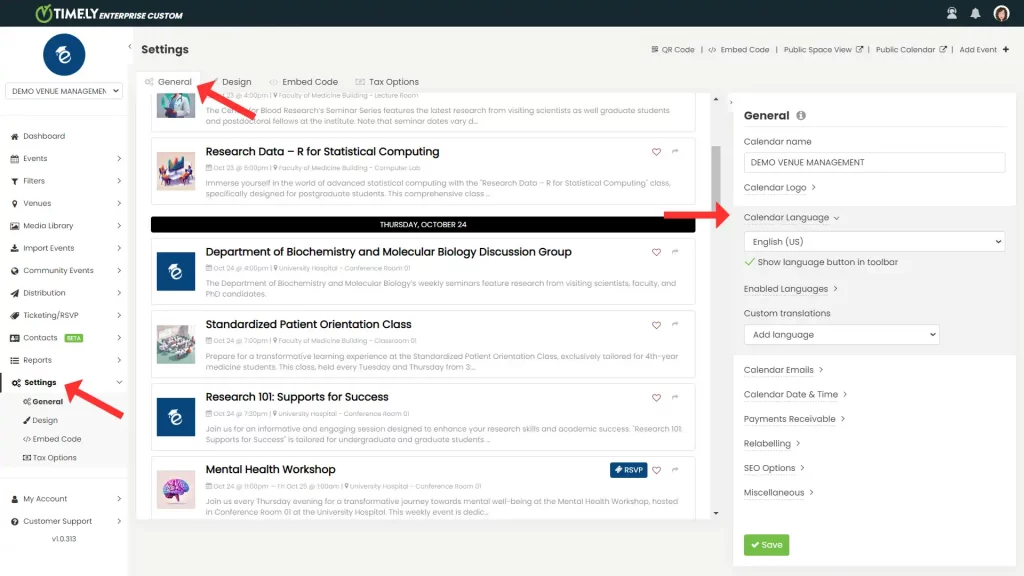
- Scrollen Sie dort nach unten zu Kalendersprache und aktivieren Sie die Option Sprachschaltfläche in der Symbolleiste anzeigen.
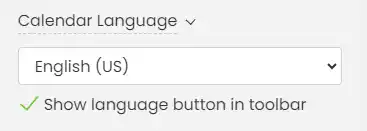
- Nach der Aktivierung sind alle Sprachen standardmäßig aktiviert. Unter Aktivierte Sprachenkönnen Sie alle Sprachen abwählen, die Sie nicht in der Dropdown-Liste „Öffentliche Ansicht“ anzeigen möchten.
Wenn Sie diese Option aktivieren, können Ihre Besucher beim Anzeigen Ihrer Bereiche ihre bevorzugte Sprache auswählen.
3.2 Übersetzungen zu Spaces hinzufügen
Befolgen Sie diese einfachen Schritte, um Übersetzungen für Ihre Bereiche hinzuzufügen auf TimelyAuf diese Weise stellen Sie sicher, dass die Raumdetails in mehreren Sprachen für die Öffentlichkeit verfügbar sind.
- Melden Sie sich bei Ihrem . an Timely Dashboard.
- Wählen Sie im Hauptnavigationsmenü VeranstaltungsorteKlicken Sie dort auf das Spaces , um eine Liste Ihrer aktuellen Bereiche anzuzeigen.
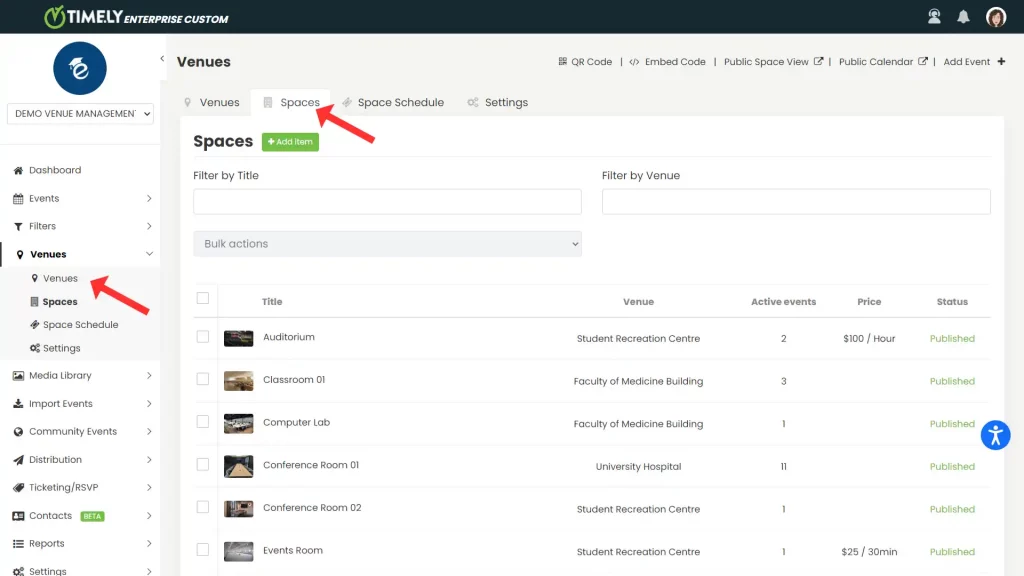
- Um einen neuen Bereich hinzuzufügen, klicken Sie auf das grüne +Element hinzufügen Um einen vorhandenen Bereich zu bearbeiten, bewegen Sie den Mauszeiger über den Namen des Bereichs und klicken Sie auf Bearbeiten.
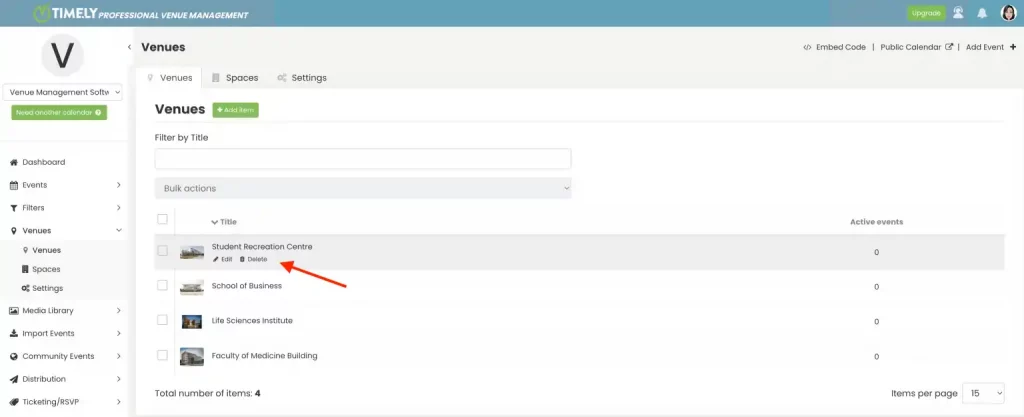
- Sobald Sie sich im Bearbeitungsbereich des Bereichs befinden:
- Scrollen Sie nach unten zum Andere Sprachen .

- Klicken Sie auf Neue Sprache hinzufügen und wählen Sie die gewünschte Sprache aus.
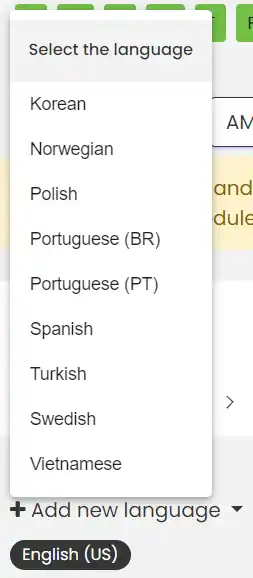
- Geben Sie den Titel, die Beschreibung und weitere Details des Bereichs in der ausgewählten Sprache ein. Klicken Sie dann auf Weiter.
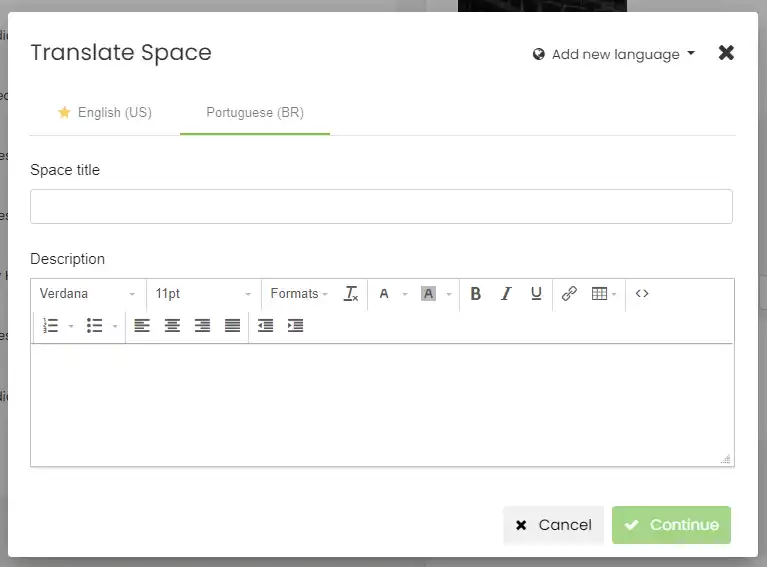
- Wiederholen Sie diesen Schritt für jede Sprache, die Sie hinzufügen möchten.
- Klicken Sie nach der Eingabe der Übersetzungen unbedingt auf Gespeichert um die Änderungen auf Ihre Raumkonfiguration anzuwenden.
4. Wie Übersetzungen in der öffentlichen Galerieansicht erscheinen
Sobald die Option zum Sprachschaltfläche in der Symbolleiste anzeigen aktiviert ist und die Übersetzungen zu Ihren Bereichen hinzugefügt werden, wird Besuchern die Bereichsansicht in ihrer bevorzugten Sprache basierend auf ihrer Sprachauswahl angezeigt. So funktionieren Übersetzungen in der öffentlichen Galerieansicht:
- Navigieren Sie zur Space-Galerie. Oben rechts sehen Sie eine neue Schaltfläche mit der Option, den übersetzten Inhalt anzuzeigen. Wählen Sie eine der Sprachen aus, um die Übersetzung in Aktion zu sehen.
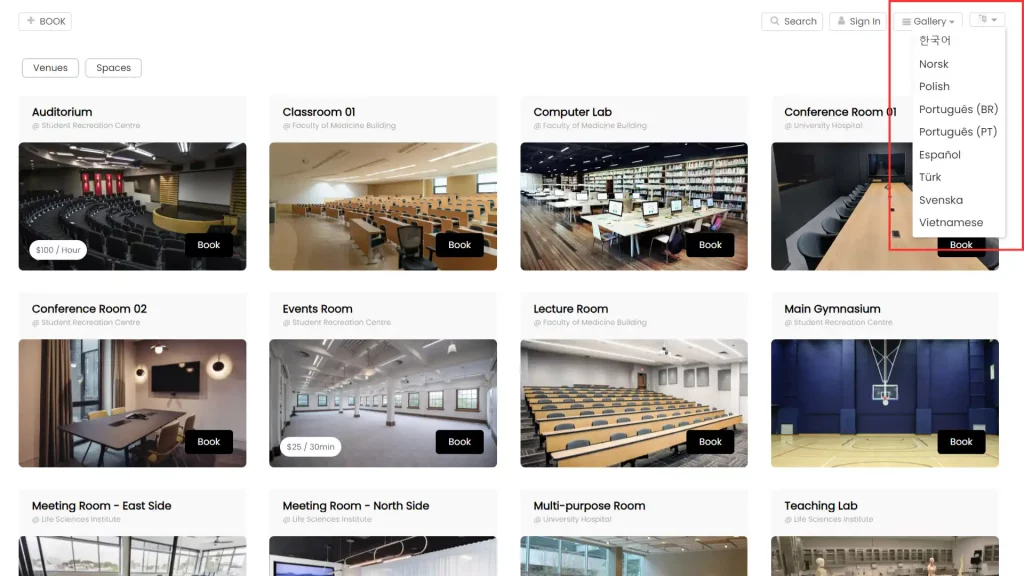
2. Indem Sie mehrsprachige Unterstützung für Spaces anbieten, verbessern Sie die Zugänglichkeit Ihrer Space-Einträge erheblich und bieten allen Benutzern ein umfassenderes Erlebnis. Das manuelle Hinzufügen von Übersetzungen für Ihre Spaces auf Timely trägt dazu bei, die Attraktivität und Zugänglichkeit Ihres Veranstaltungsortes zu steigern.
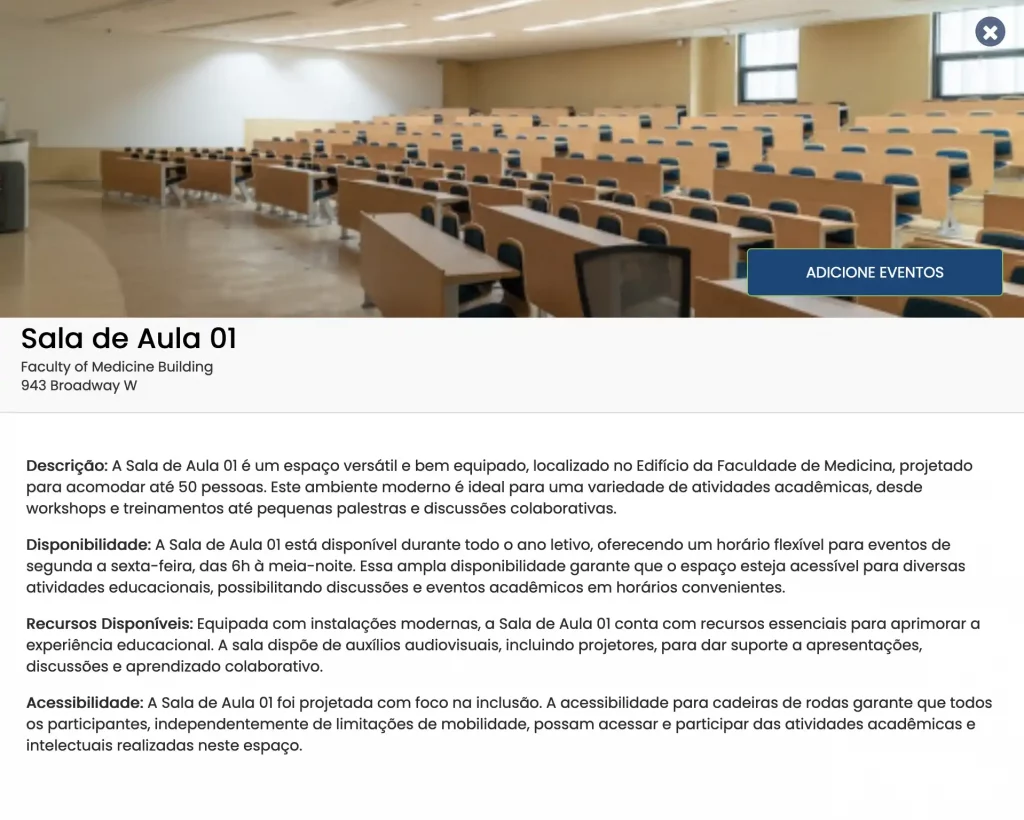
Benötigen Sie zusätzliche Hilfe?
Für weitere Anleitung und Unterstützung besuchen Sie bitte unsere Helpcenter. Wenn Sie Fragen haben oder Hilfe benötigen, können Sie sich jederzeit an unser Kundenerfolgsteam wenden, indem Sie ein Support-Ticket von Ihrem Timely Konto-Dashboard.
Falls Sie zusätzliche Unterstützung bei der Implementierung und Nutzung benötigen, Timely Veranstaltungsort-Management-System, wir helfen Ihnen gerne weiter. Entdecken Sie alles professionelle Dienstleistungen Wir bieten, und fühlen Sie sich frei, Sie bitte Kontakt mit uns auf